Recopilador de flujo de red
Netflow Collector es una herramienta de planificación y generación de informes de red en NorthStar Controller. Proporciona una forma de recopilar y generar informes sobre información detallada del tráfico de red. NorthStar aprovecha la implementación de Junos OS de monitoreo y agregación de flujo mediante las plantillas de flujo de Netflow versión 9 y versión 10 (IPFIX). Consulte la siguiente documentación de Junos OS para obtener más información:
Configuración de la agregación de flujos para usar plantillas de flujo de la versión 9
Configuración de la agregación de flujo para usar plantillas de flujo IPFIX en enrutadores de las series MX, vMX y T, conmutadores de la serie EX y NFX250
Configuración de la agregación de flujo para utilizar plantillas de flujo IPFIX en enrutadores de la serie PTX
Junos OS en los enrutadores toma muestras del tráfico, crea una tabla de flujo y envía los detalles de la tabla de flujo a NorthStar periódicamente.
NorthStar (demonio Netflow), recibe los datos de los enrutadores, decodifica los registros, realiza una agregación adicional de los datos y crea las demandas, almacena los datos en la base de datos NorthStar y comparte la información con el PCS. Los datos estarán disponibles para la creación de informes en el Controlador NorthStar y para la creación, planificación y modelado de informes en el Planificador NorthStar.
NorthStar monitorea el tráfico de AS y VPN, y admite IPv4 e IPv6.
NorthStar Netflow Collector requiere:
Configuración en los enrutadores de la red.
Recopilación inicial y periódica de dispositivos para crear y mantener un modelo VPN preciso en NorthStar. Le recomendamos que ejecute la recopilación de dispositivos al menos una vez al día.
Opcionalmente, puede personalizar la configuración del recopilador de flujo de red mediante la CLI. Consulte Configuración en el servidor de aplicaciones NorthStar.
En las secciones siguientes se describe el uso del recopilador Netflow en el controlador NorthStar:
Configuración de Netflow Collector
Configuración en los enrutadores de red
El recopilador de flujo de red en el controlador NorthStar requiere que los enrutadores de red estén configurados para la supervisión de flujo (Netflow v9 o v10) de acuerdo con la documentación del sistema operativo del enrutador.
En la actualidad, los dispositivos Juniper y los dispositivos Cisco IOS-XR son compatibles, tanto con Netflow v9 como con v10.
Algunas consideraciones importantes:
-
La dirección de origen (instrucción inline-jflow) identifica al demonio netflow (netflowd) el dispositivo que informa del flujo. Debe configurarse como la dirección de circuito cerrado del router.
-
El valor flow-active-timeout tiene un valor predeterminado de 60 segundos. Recomendamos mantenerlo en 60 segundos o menos.
Este es un ejemplo de Junos OS que muestra las instrucciones de configuración de Netflow v9:
En el nivel de jerarquía de interfaces:
interfaces {
ge-0/0/1 {
unit 0 {
family inet {
sampling {
input;
}
address 10.0.21.1/24;
}
}
}
}
En el nivel de jerarquía de opciones de reenvío:
forwarding-options {
sampling {
nfv9-ipv4 {
input {
rate 1;
run-length 0;
}
family inet {
output {
flow-inactive-timeout 15;
flow-active-timeout 60;
flow-server 172.16.18.1 {
port 9000;
version9 {
template {
nfv9-ipv4;
}
}
}
inline-jflow {
source-address 10.1.0.104;
}
}
}
}
En el nivel de jerarquía del chasis:
chassis {
network-services enhanced-ip;
fpc 0 {
sampling-instance nfv9-ipv4;
}
}
En el nivel de jerarquía de servicios:
services {
flow-monitoring {
version9 {
template nfv9-ipv4 {
nexthop-learning {
enable;
}
template-refresh-rate seconds 60;
option-refresh-rate seconds 60;
ipv4-template;
}
}
}
}
Este es un ejemplo de Junos OS que muestra las instrucciones de configuración de Netflow v10:
En el nivel de jerarquía de interfaces:
interfaces {
ge-0/0/1 {
unit 0 {
family inet {
sampling {
input;
}
address 10.0.21.1/24;
}
}
}
}
En el nivel de jerarquía de opciones de reenvío:
forwarding-options {
sampling {
instance {
nfv10-ipv4 {
input {
rate 1;
run-length 0;
}
family inet {
output {
flow-inactive-timeout 15;
flow-active-timeout 60;
flow-server 172.16.18.1 {
port 9000;
version-ipfix {
template {
nfv10-ipv4;
}
}
}
inline-jflow {
source-address 10.1.0.104;
}
}
}
}
}
}
}
En el nivel de jerarquía del chasis:
chassis {
network-services enhanced-ip;
fpc 0 {
sampling-instance nfv10-ipv4;
}
}
En el nivel de jerarquía de servicios:
services {
flow-monitoring {
version-ipfix {
template nfv10-ipv4 {
nexthop-learning {
enable;
}
template-refresh-rate {
seconds 60;
}
option-refresh-rate {
seconds 60;
}
ipv4-template;
}
}
}
}
Configuración en el servidor de aplicaciones NorthStar
Netflow Collector se instala como parte del paquete Analytics con NorthStar Controller. Consulte Instalación de recopiladores de datos para análisis en la Guía de introducción al controlador NorthStar.
El muestreo se configura en la interfaz de entrada. Los flujos entran en el PE de entrada que envía los registros de flujo de red a flujo de red. Los registros de flujo de red incluyen la información que determina el destino del flujo, o "prefijo".
En el servidor NorthStar donde instaló el paquete de análisis de NorthStar, hay parámetros relacionados con netflowd que están configurados de forma predeterminada. Puede ver estos parámetros desde la CLI. Opcionalmente, también puede personalizar estos parámetros. Ver Tabla 1.
Consulte Compatibilidad de plataforma y software en la Guía de introducción al controlador NorthStar para obtener información sobre las configuraciones de implementación compatibles. El paquete de análisis puede o no estar instalado en el mismo servidor que la aplicación NorthStar, dependiendo de la configuración de implementación.
| Parámetro |
Mandar |
Notas |
|---|---|---|
| enable-ssl | Establecer northstar analytics netflowd enable-ssl | Configure este parámetro para permitir que netflowd establezca una conexión SSL (Secure Socket Layer) con el almacén de datos nativo. |
| log-destination | Establecer el destino de registro de flujo neto de NorthStar Analytics | Configure el nivel de información que se captura en el archivo de registro. El nivel predeterminado es info. Si desea que se incluya más información en el archivo de registro, puede establecer el nivel para depurar. El archivo de registro incluirá todos los flujos que se reciben de cada dispositivo, identificados por la dirección IP de origen. También puede ver, para cada flujo, todos los campos que netflowd procesa y analiza. |
| intervalo de muestreo predeterminado | Establecer el intervalo de muestreo predeterminado de flujo de red de NorthStar Analytics |
Configure el intervalo de muestreo predeterminado que se utiliza si el enrutador no proporciona el intervalo en el TemplateFlowSet. Valor predeterminado: 1. |
| intervalo de publicación | Establecer el intervalo de publicación netflowd de NorthStar Analytics |
Configure el intervalo (en segundos o minutos) para publicar registros tanto en la TSDB como en la PCS. El tráfico se agrega por intervalo de publicación. Este valor debe ser igual o mayor que el tiempo de informe configurado en el enrutador (valor flow-active-timeout) para garantizar que, para cada intervalo de publicación, se notifiquen todos los flujos activos. Por defecto: 60s. |
| notify-final-bandwidth-on-inactive-flow | Establecer northstar analytics netflowd notify-final-bandwidth-on-inactive-flow |
Configure este parámetro para permitir que netflowd envíe una actualización final después de que un flujo ya no esté activo, informando del ancho de banda como 0. De forma predeterminada, este parámetro no está configurado. Por lo tanto, el valor de ancho de banda no se informa una vez que un flujo se vuelve inactivo; El último valor activo notificado es el último valor mostrado. |
| agregar por prefijo | Establecer el agregado por prefijo netflowd de Northstar Analytics |
Configure este parámetro para permitir que netflowd agregue todo el tráfico desde un enrutador perimetral del proveedor de entrada (PE) específico a un destino específico (prefijo) dentro del período especificado. De forma predeterminada, NetFlow agrega tráfico mediante enrutadores de PE, pero para algunas aplicaciones (como Egress Peer Engineering y Ingress Peer Engineering), es posible que el tráfico se agregue por prefijo. |
| intervalo de estadísticas | Establecer el intervalo de estadísticas netflowd de NorthStar Analytics |
Configure el intervalo (en segundos) en el que se imprimen las estadísticas en el archivo de registro. De forma predeterminada, el intervalo no está configurado, por lo que las estadísticas no se imprimen en el archivo de registro. |
| Generar según demanda | Establecer la generación según demanda neta de Northstar Analytics Netflowd |
Configure este parámetro para permitir que netflowd genere demandas de AS. De forma predeterminada, este parámetro no está configurado. Por lo tanto, las demandas de AS no se muestran a través de API de REST ni en informes de demanda en la GUI, incluso si se exportan registros de NetFlow válidos. |
| prefijos superiores | Establecer los prefijos principales de flujo de red de NorthStar Analytics | Configure el número de prefijos (en términos del volumen de tráfico agregado) que se van a exportar. Rango: 1 a 10,000 |
| top-prefixes-export-ticks | Establecer northstar analytics netflowd top-prefixes-export-ticks | Configure el número de intervalos por encima de los cuales se agrega tráfico para los N prefijos superiores, donde la longitud del intervalo de exportación viene determinada por el parámetro publish-interval. Ejemplo: Si establece el intervalo de publicación como 60s y los top-prefixes-export-ticks como 5, los N prefijos superiores se exportan (publican) cada 5 minutos (5x60s = 5m). |
| trabajadores | Establecer trabajadores de flujo de red de NorthStar Analytics | Configure el número de procesos que se van a iniciar. Cuando se establece en 0, toma el valor del número de núcleos del sistema. Valor predeterminado: 1 |
Solicitudes de visualización en la interfaz de usuario web
La ficha Demanda de la tabla de información de red muestra las demandas agregadas basadas en la supervisión de flujo del recopilador de flujo de red. Se utilizan cuatro claves de agregación:
PE de entrada (dispositivo que informa del flujo)
Dirección IP del próximo salto BGP
Nombre de la tabla de enrutamiento
Cuando la clave está presente, es el nombre VRF para el que está configurada la interfaz de entrada.
Esta clave está ausente si no hay ninguna VPN asociada con la demanda. En este caso, la interfaz de entrada se configura en la tabla de enrutamiento predeterminada.
Esta clave se muestra como "NONE" si netflowd no puede determinar si la interfaz de entrada está configurada en la tabla de enrutamiento predeterminada o en un VRF. Eso sucedería, por ejemplo, si NorthStar no pudiera recopilar los índices snmp para las interfaces.
Especificación de IPv4 (mostrado como IP) o IPv6
Los valores de las claves se reflejan en los nombres de las demandas de la tabla. Algunos ejemplos:
vmx102_10.1.0.10/32_vpn100_IP
vmx102_10.1.0.10/32_IP (no hay VPN asociada a la demanda)
vmx102_10.1.0.10/32_NONE_IP (se desconoce si la interfaz de entrada está configurada en la tabla de enrutamiento predeterminada o en un VRF)
Al seleccionar una demanda en la tabla, se resalta la ruta de enrutamiento correspondiente en el mapa de topología.
Actualmente, la capacidad de obtener una vista previa de la ruta en el mapa de topología se limita a los LSP basados en RSVP (no al enrutamiento de segmentos). Una versión futura mejorará esta característica.
En la tabla de información de red, puede eliminar demandas, pero no puede agregarlas ni modificarlas. Las demandas nunca se eliminan automáticamente.
Para ver los datos de demanda en la tabla de información de la red:
-
La ficha Demanda no se muestra de forma predeterminada. Haga clic en el signo más (+) en el encabezado de la tabla de información de red y seleccione Demand en el menú desplegable como se muestra en la figura 1.
Figura 1: Agregar la pestaña Demanda a la tabla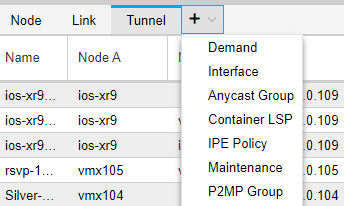 de información de red
de información de red
La figura 2 muestra un ejemplo de los datos de la pestaña Demanda.
Figura 2: Tabla de información de red, pestaña Demanda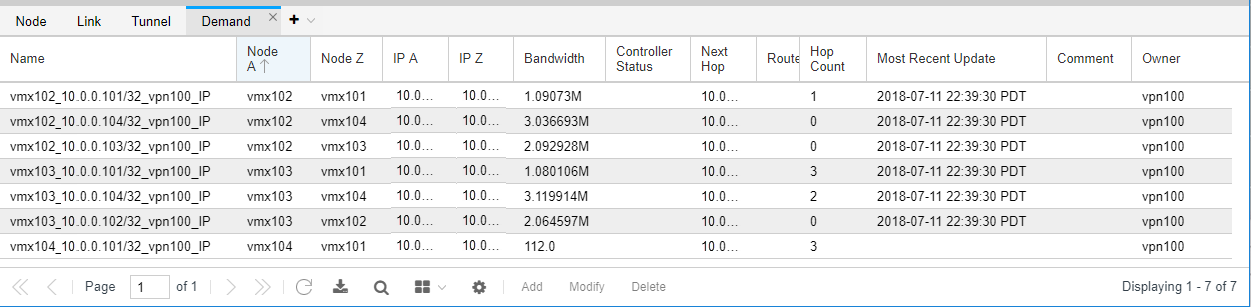
Para cada demanda, la ficha Demanda enumera las propiedades de la demanda. Si la demanda está asociada con una VPN o no se muestra en el campo Propietario. Si no hay ninguna VPN asociada a la demanda, el campo Propietario está en blanco. La columna Actualización más reciente se actualiza en cada intervalo de publicación. Si no se actualiza, el flujo ya no está activo.
-
Haga clic con el botón derecho en una demanda de la tabla y seleccione View Demand Traffic. Esto abre una nueva pestaña en la tabla de información de la red, que muestra un gráfico con el tráfico de demanda a lo largo del tiempo. Puede ajustar el período de tiempo en la esquina superior izquierda de la visualización del gráfico para mostrar la hora pasada, el día, los siete días o un período de tiempo personalizado.
-
Puede crear una tarea de antigüedad de demanda en el Programador de tareas (Administration > Task Scheduler) para eliminar regularmente las demandas inactivas de la interfaz de usuario.
Cuando ya no se observa un flujo, la demanda se conserva en la interfaz de usuario de NorthStar (pestaña Demandas de la tabla de información de red) hasta que la elimine. Puede hacerlo manualmente o puede crear una tarea de antigüedad de la demanda para automatizar el proceso. Esta tarea elimina las demandas que ya no están activas, de acuerdo con la edad máxima que especifique.
Por ejemplo, si crea una tarea de antigüedad de demanda con una antigüedad máxima de diez minutos, la tarea elimina todas las demandas que han estado inactivas durante diez minutos o más.
Para crear una tarea de antigüedad de demanda, haga clic Add en el Programador de tareas. Introduzca un nombre para la tarea y seleccione Antigüedad de la demanda en el menú desplegable del campo Tipo de tarea. Haga clic Next para continuar con la ventana de edad máxima.
Para especificar la edad máxima:
-
Introduzca un número entero en el campo Edad máxima.
-
Utilice el menú desplegable en el campo Unidades para seleccionar segundos, minutos, horas o días.
Haga clic Next para pasar a la ventana de programación. Al igual que muchos otros tipos de tareas, puede programar esta tarea para que se repita automáticamente de forma regular.
Para obtener más información acerca del Programador de tareas, vea Introducción al Programador de tareas.
-
Recopilación de informes de demanda
Los informes de demanda se generan cuando se ejecuta una tarea de recopilación de informes de demanda desde Administration > Task Scheduler.
Haga clic Add para comenzar a crear una nueva tarea.La figura 3 muestra la ventana Crear nueva tarea. Asigne un nombre a la nueva tarea en el campo Nombre. Utilice el menú desplegable Tipo de tarea para seleccionar Demand Reports.
Figura 3: Crear nueva ventana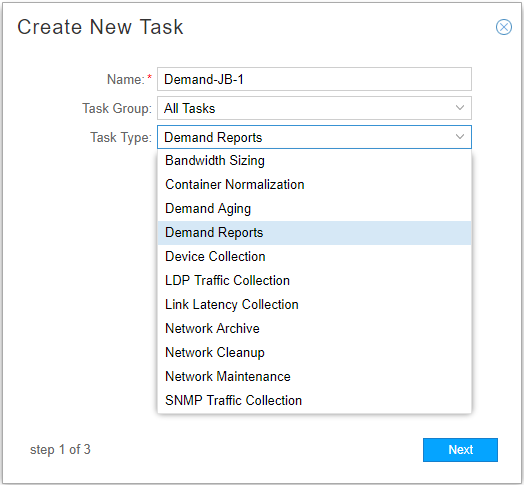 de tareas
de tareas
Haga clic Next para ir a la ventana Tipos y opciones de informe.
Los tipos de informe se muestran en la figura 5. En la pestaña Tipos de informe, seleccione los informes que desea generar. Si selecciona Include AS Demands, tiene la opción adicional de elegir entre varios informes AS.
Nota:Las demandas de AS deben habilitarse mediante la CLI, tal como se explica en Configuración en el servidor de aplicaciones NorthStar.
Figura 4: Pestaña Tipos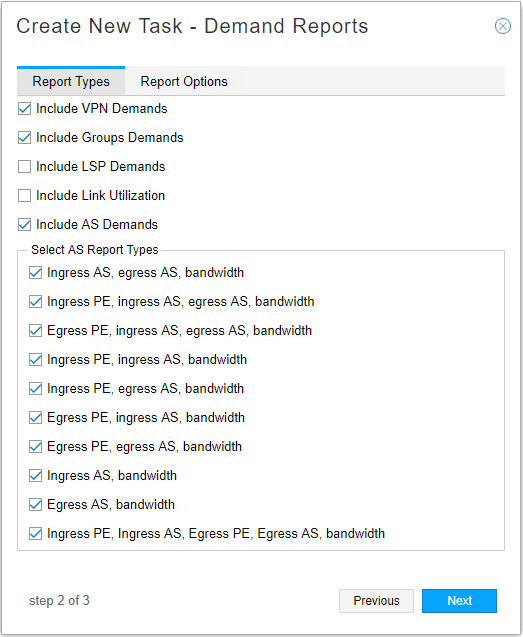 de informe
de informe
Haga clic en la Report Options pestaña.
La figura 5 muestra la pestaña Opciones de informe.
Figura 5: Pestaña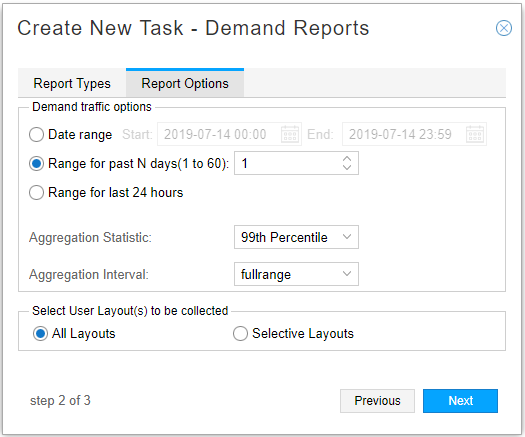 Opciones de informe
Opciones de informe
En esta ventana, puede seleccionar el período del informe:
Intervalo de fechas que incluye horas y minutos (máximo siete días)
Rango para los últimos N días (hasta 60 días)
Rango para las últimas 24 horas (le da datos de las últimas 24 horas)
Si desea un informe que incluya datos para horas específicas, debe seleccionar la opción de intervalo de fechas y especificar las horas que desea incluir como se muestra en la figura 6.
Figura 6: Opción de rango de fechas con horas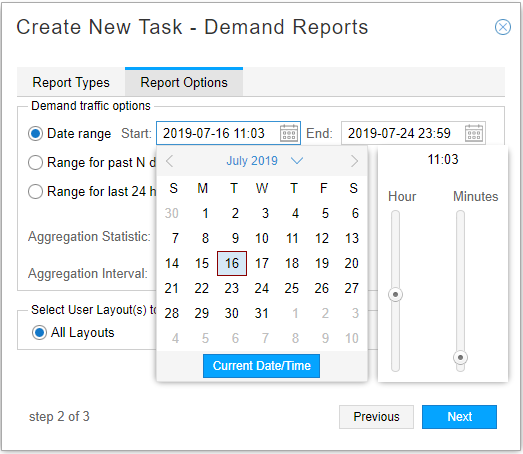
El tráfico se carga según demanda con un número configurable de períodos estadísticos. Las opciones del menú desplegable se describen en la Aggregation Statistic Tabla 2.
Tabla 2: Opciones de estadísticas de agregación Estadística de agregación
Descripción
Promedio
Para cada intervalo, se promedian las muestras dentro de ese intervalo. Si hay N muestras para un intervalo particular, el resultado es la suma de todos los valores de muestra divididos por N.
Máximo
Para cada intervalo, se utiliza el máximo de los valores de muestra dentro de ese intervalo.
Min
Para cada intervalo, se utiliza el mínimo de los valores de muestra dentro de ese intervalo.
Percentil 80, 90, 95, 99 (percentil X)
Para cada intervalo, se utiliza el valor del percentil X de las muestras dentro de ese intervalo. El percentil X se calcula a partir de una ecuación que tiene en cuenta el promedio del intervalo y la desviación estándar. El resultado es que el X por ciento de los valores de la muestra se encuentran en o por debajo del valor calculado.
Las opciones de Intervalo de agregación se describen en la Tabla 3.
Tabla 3: Opciones de intervalo de agregación Intervalo de agregación
Descripción
Gama completa
Todo el rango es un intervalo. Produce un punto de datos agregado para todo el rango.
diario
Cada día es un intervalo. Produce un punto de datos agregado por día.
cada hora
Cada hora es un intervalo. Produce un punto de datos agregado por hora.
También en esta ventana, tiene la oportunidad de especificar que desea agrupar los datos de los informes de acuerdo con los grupos capturados en los diseños de topología guardados. Puede seleccionar todos los diseños o específicos. Si selecciona más de un diseño, se generan informes para cada uno.
La figura 7 muestra la ventana Crear nueva tarea – Informes de demanda en la que se seleccionan dos diseños guardados para la agrupación de datos.
Figura 7: Tarea de informes de demanda, seleccione diseños guardados para agrupar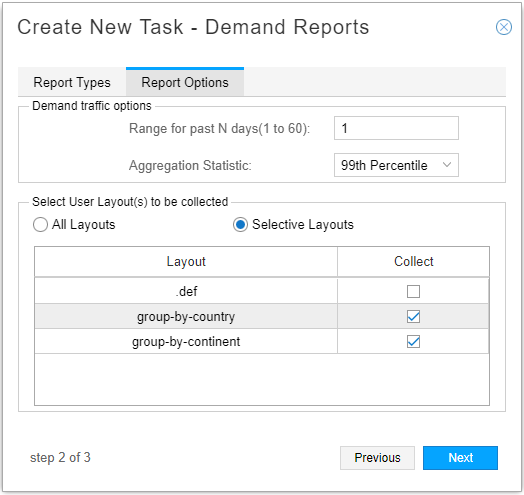
Consulte Agrupar y desagrupar nodos seleccionados para obtener información sobre la creación de grupos y el uso de la función de agrupación automática, y Administrar diseños para obtener información sobre cómo guardar diseños.
Haga clic Next para continuar con los parámetros de programación.
La ventana Crear nueva tarea - Programación se muestra como se muestra en la figura 8. Puede optar por ejecutar la recopilación una sola vez o por repetirla a intervalos configurables.
Figura 8: Tarea de recolección de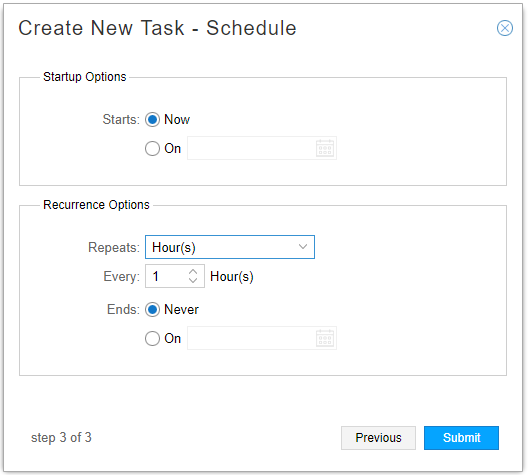 dispositivos, programación
dispositivos, programación
Haga clic Submit para completar la adición de la nueva tarea de recopilación y agregarla a la Lista de tareas. Haga clic en una tarea completada de la lista para mostrar los resultados en la parte inferior de la ventana. Hay tres pestañas en la ventana de resultados: Resumen, Estado e Historial. En la figura 9 se muestra un ejemplo de la ficha Estado de una tarea de recopilación de informes de demanda completada. Las notas de estado indican la ubicación de los informes que se generaron.
Figura 9: Resultados de la recopilación de informes de demanda, pestaña Estado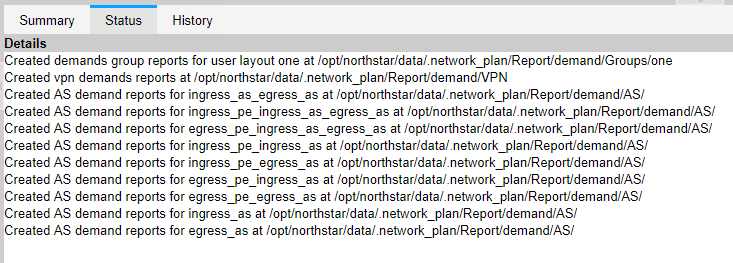
Los informes también están disponibles navegando a Applications > Reports. En la figura 10 se muestra un ejemplo de lista de informes.
Figura 10: Ejemplo de lista de informes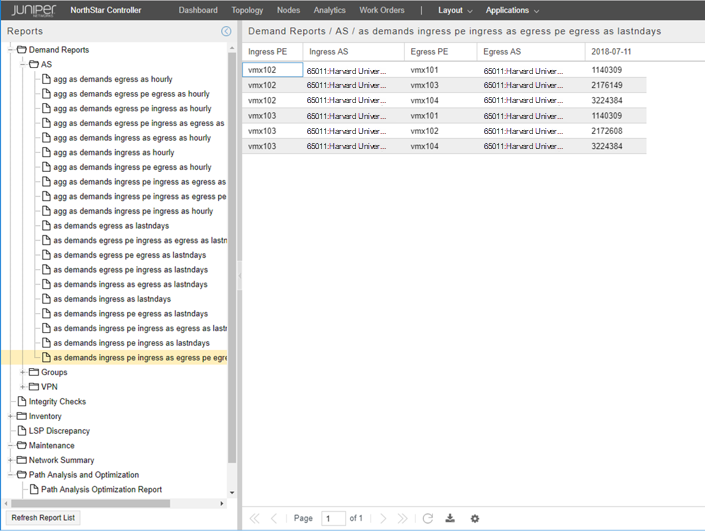 de demanda
de demanda
